水印云是一款图片视频去水印软件,拥有强大的图片去水印、视频去水印等功能,很多小伙伴在使用水印云时由于使用方法错误,导致产生了一些不必要的误会,今天为大家简单介绍下水印云怎么使用,希望能够帮助大家更快的掌握这款软件的使用技巧,一起看看吧!
tips:水印云小程序图片去水印AI涂抹功能已更新!!!
重点:水印云图片去水印分为框选去水印和涂抹去水印两种方式,简单的水印可以用框选功能去除,复杂的水印用涂抹功能!!!
水印云去水印功能适用场景:
框选去水印:适用于纯色背景水印、简单水印、边角水印、批量去水印。
涂抹去水印:适用于复杂背景的水印、全屏水印等。
图片去水印教程
水印云涂抹去水印效果展示:
案例1:复杂的全屏水印
全屏水印一直是去水印的难点与痛点,但很多小伙伴往往也经常遇到全屏的图片水印,以上图的某找房网的全屏水印为例,传统的去水印方式很难达到无痕的去除效果,而使用水印云,只需要简单的涂抹一下水印,就能轻松去除啦!
案例2:相机签到打卡水印
很多小伙伴想要更改签到相机的打卡时间地点,而要想改时间,首先要做的就是去水印,水印云去水印可以无痕去除水印,不留痕迹,(ps:只分享技术,不要拿软件去做不恰当的事情哦)。
案例3:覆盖在图片中间的水印
对于覆盖在图片中间位置的水印,水印云也可以轻松处理,采用AI去水印黑科技,精准还原原图,不伤画质。
案例4:浅色透明类型的文字水印。
对于浅色的透明的文字水印,水印云处理起来当然也是没什么压力,你能看的到上图的处理痕迹吗?简直是so easy!
案例5:移除多余的人物和杂物
不仅仅是去水印,大家在拍照的时候往往会遇到把路人和多余的杂物给拍进去了,那么你可以使用水印云来无痕去除多余的人物和杂物哦!
水印云去水印教程
水印云去水印非常的简单,只需要简单几步就能去除。
第一步:在软件商店或者水印云官网,水印云工具小程序等在线登陆处理或下载水印云客户端,选择图片去水印功能,批量或者单个上传需要去除水印的图片。(可以看到除了图片去水印,还有视频去水印、视频提取、AI文案,AI绘画,智能抠图等功能。)
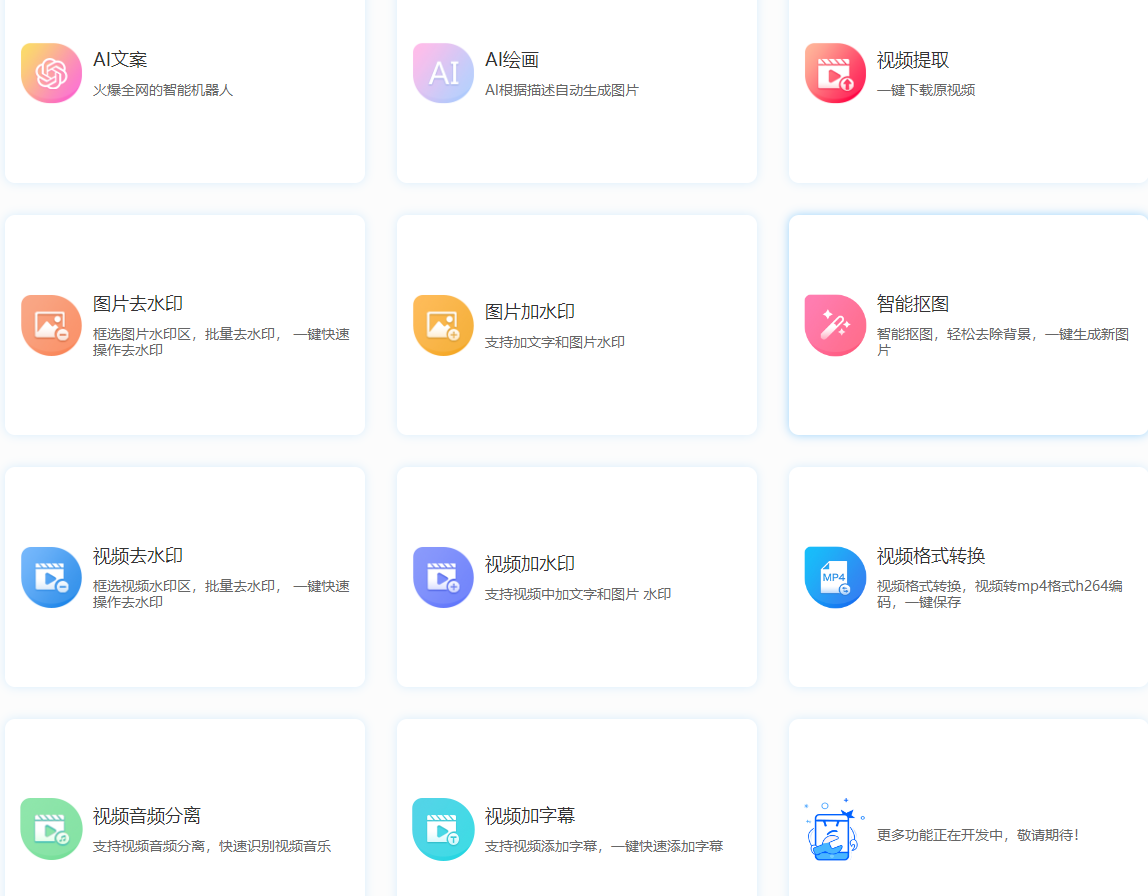
第二步:使用默认的涂抹工具来涂抹水印区域,可根据水印大小和复杂程度,来调整画笔的大小,复杂的水印建议精准覆盖水印区域,已获得最佳去除效果。
水印云如何批量去图片水印
如果想要批量去除水印,那么则选择框选去水印的方式(默认的是涂抹,可以切换到框选),只需要框选一张图片水印,再点击应用到全部按钮,最后点击批量处理,就可以批量去除数百上千张图片水印。
水印云常见错误操作案例:
错误案例1:使用错功能。复杂的水印未选择涂抹去水印的方式。
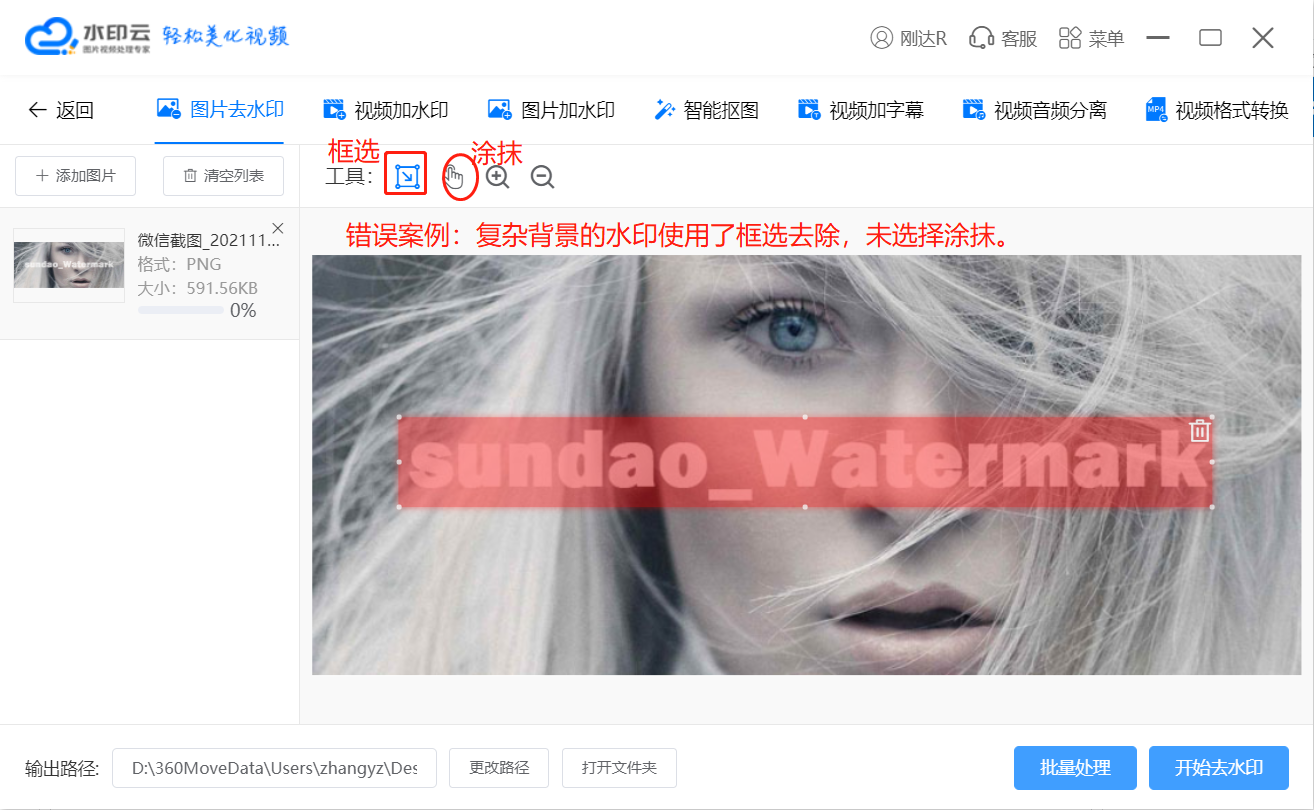
正确做法:我们需要使用涂抹来去除这种覆盖在图片中间位置的复杂水印
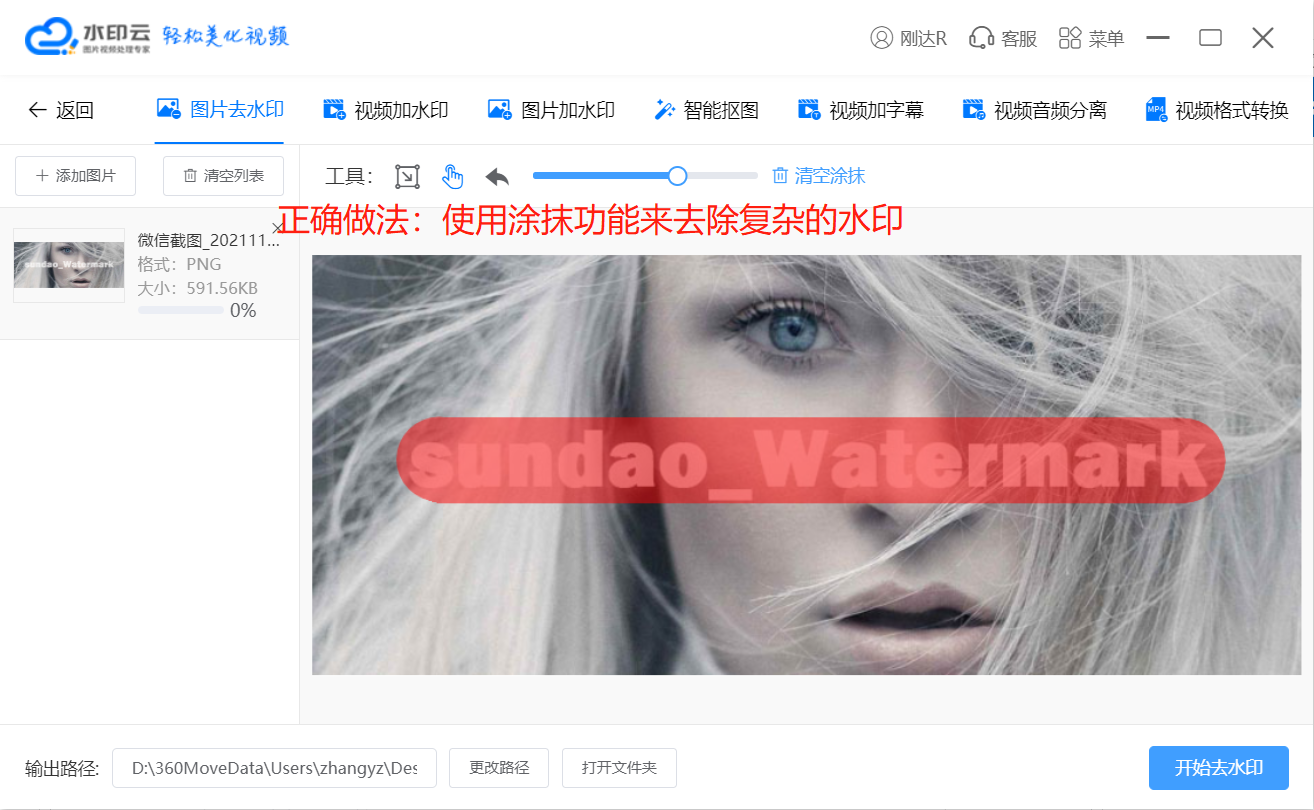
效果展示:可以看到,同一张图片,如果使用错了功能和操作方法,效果会有天壤之别。

错误案例2:复杂的水印直接大范围涂抹,没有精准覆盖
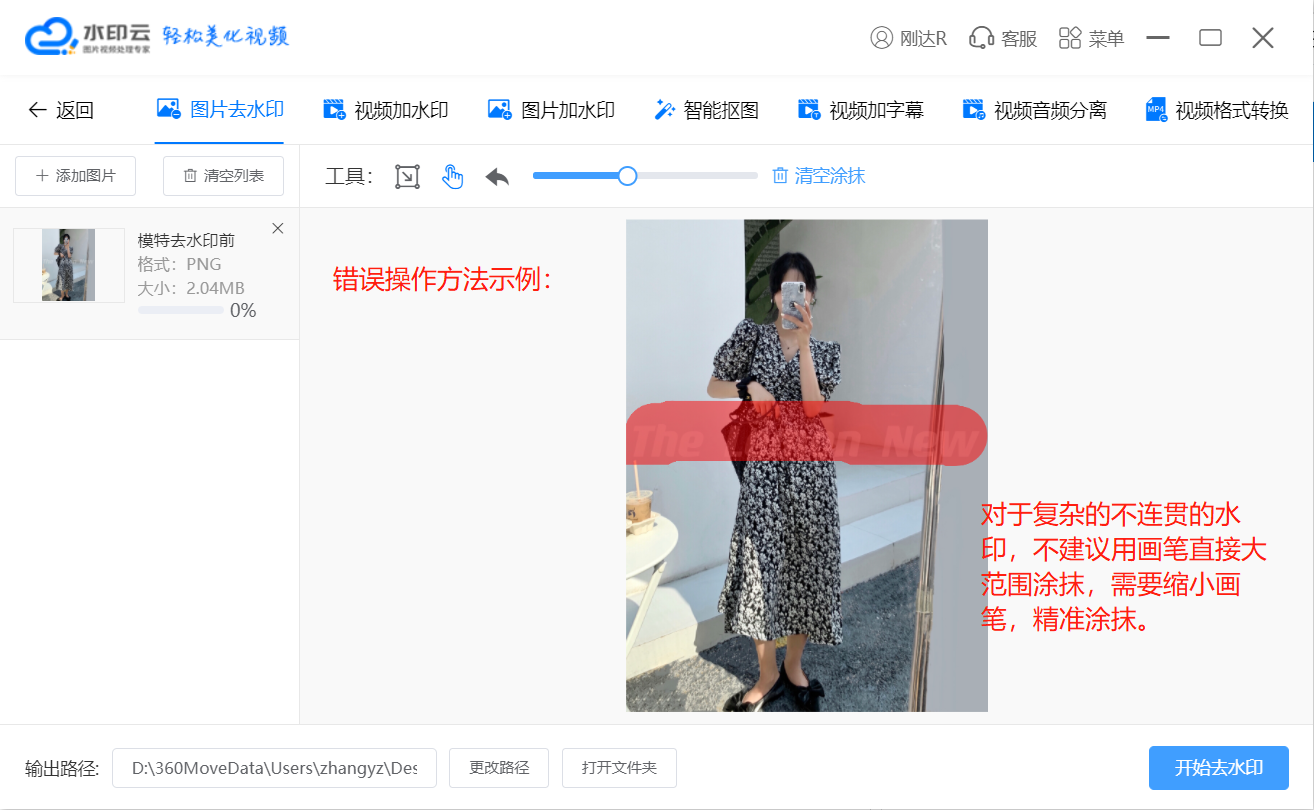
正确操作方法:需要调小笔刷,精准涂抹水印区域。
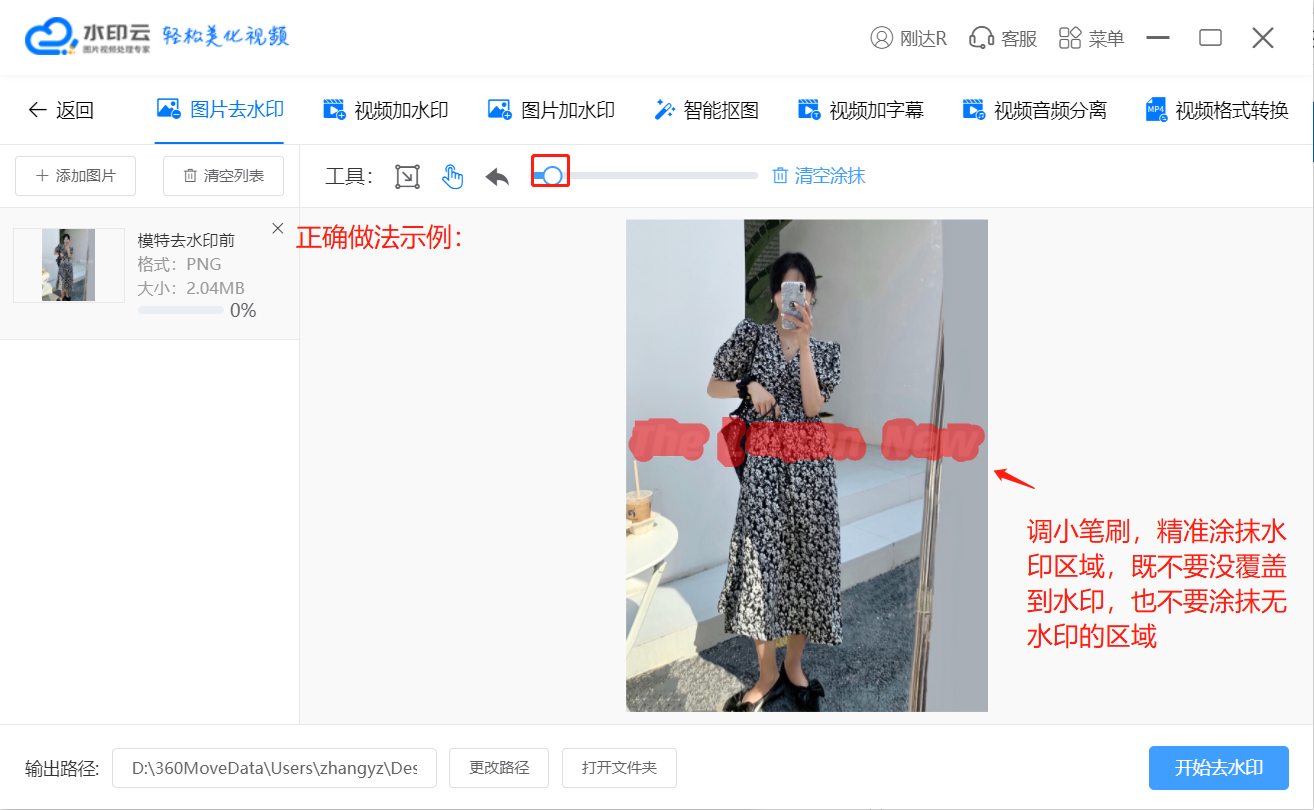
正确操作与错误操作去水印效果展示:

可以看到,同样一张图,如果方法用错了,效果会有很大的差距。对于复杂的水印,需要精准的涂抹。
注:马赛克、不规则移动的视频水印等类型,目前没有任何技术和软件手段能无痕去除!是无解的。可查看水印云用户协议或者询问客服具体能否去除。
手机端(小程序AI涂抹功能已更新,涂抹比框选效果更好哦!)
第一步:搜索水印云,点击进入水印云小程序。
第二步:根据需求选择功能,图片去水印就选择图片去水印功能。
第三步:上传有水印的图片,涂抹水印区域,点击确定。
第四步:把去除水印后的文件进行保存,这样就完成啦!
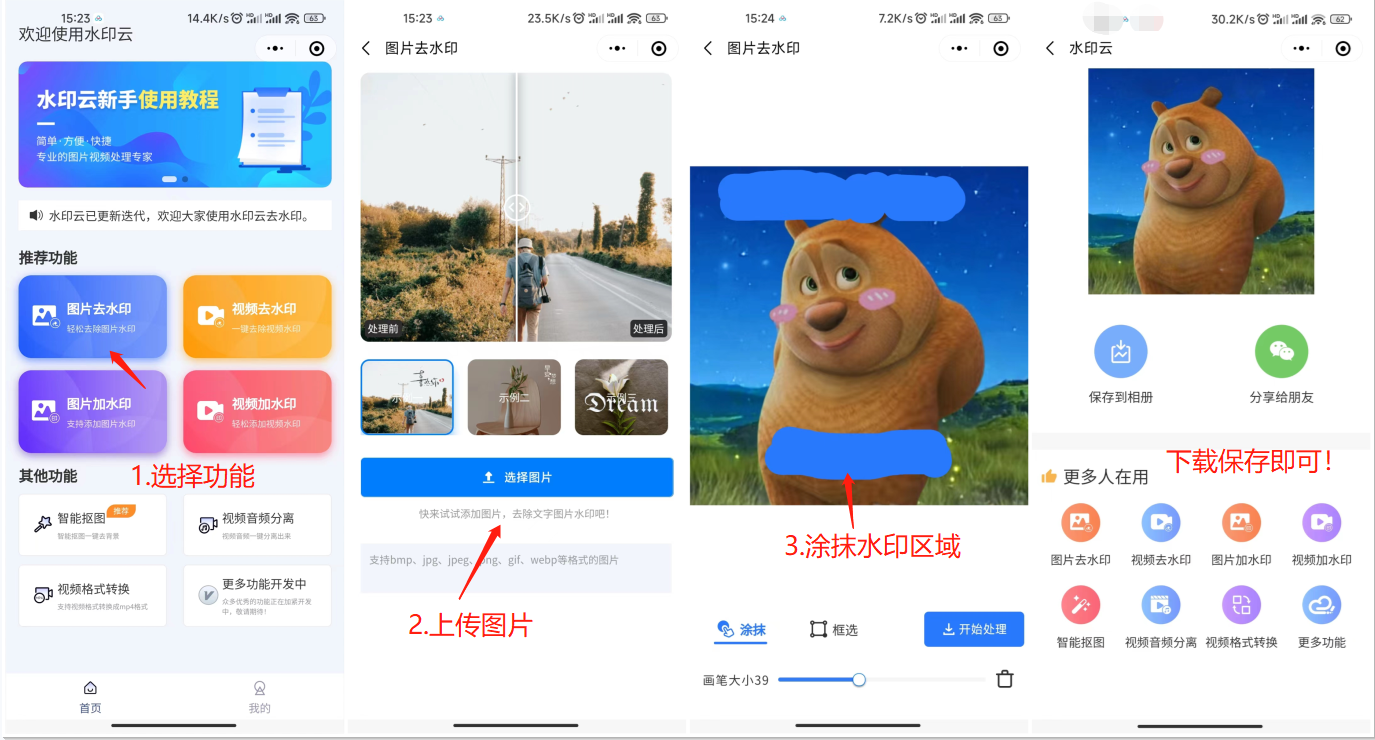
视频去水印教程
第一步:在水印云官网进行账户注册,然后在功能界面选择视频去水印,上传视频素材;
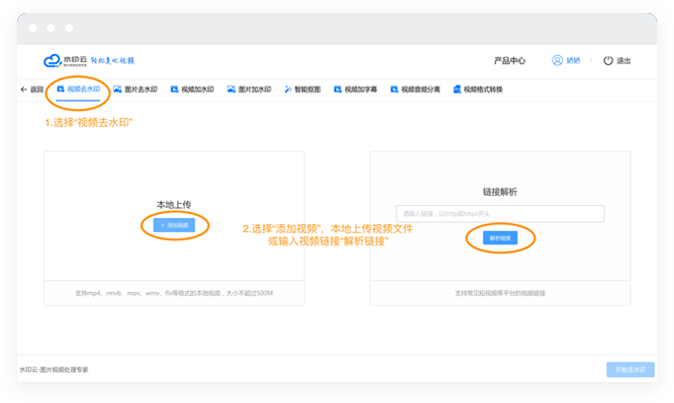
第二步:框选水印区域,点击开始去水印。
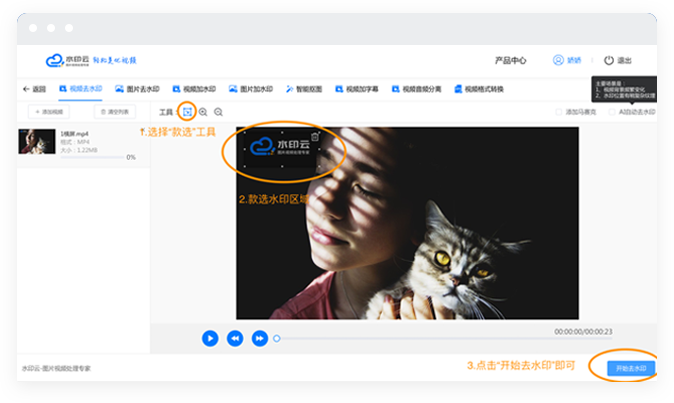
第三步:点击继续添加,再次添加需要去除水印的视频,水印云新版本页支持批量去除视频水印啦!
视频AI去水印:
如果你想要使用水印云视频的AI去水印功能,那么可以访问水印云网页版,在进行视频去水印的时候,勾选AI去水印按钮。需要注意的是,视频AI去水印效果会更好,会消耗大量服务器资源,不适合大的视频,处理速度会慢很多,需要耐心等待!
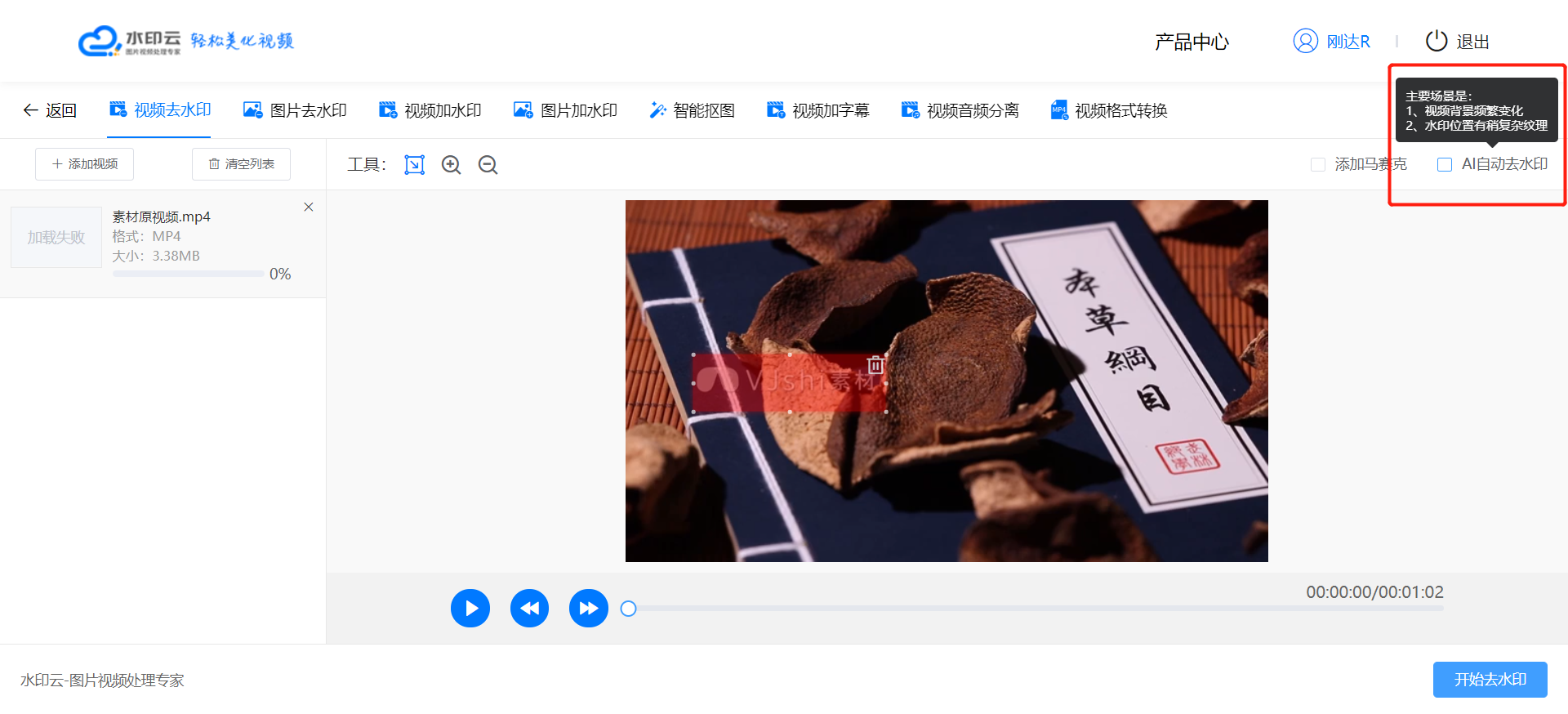
注:
1.大的视频文件建议使用水印云客户端软件,处理速度更快!
2.框选水印时只选框水印区域即可,无水印的地方不要框选,选框不要框到图片和视频边缘外面。
视频格式转换教程
1、在水印云官网(www.shuiyinyun.com)点击首页的"立即体验",新用户需要进行注册账号。
2、在软件功能主页点击“视频格式转换”,选择“添加文件”
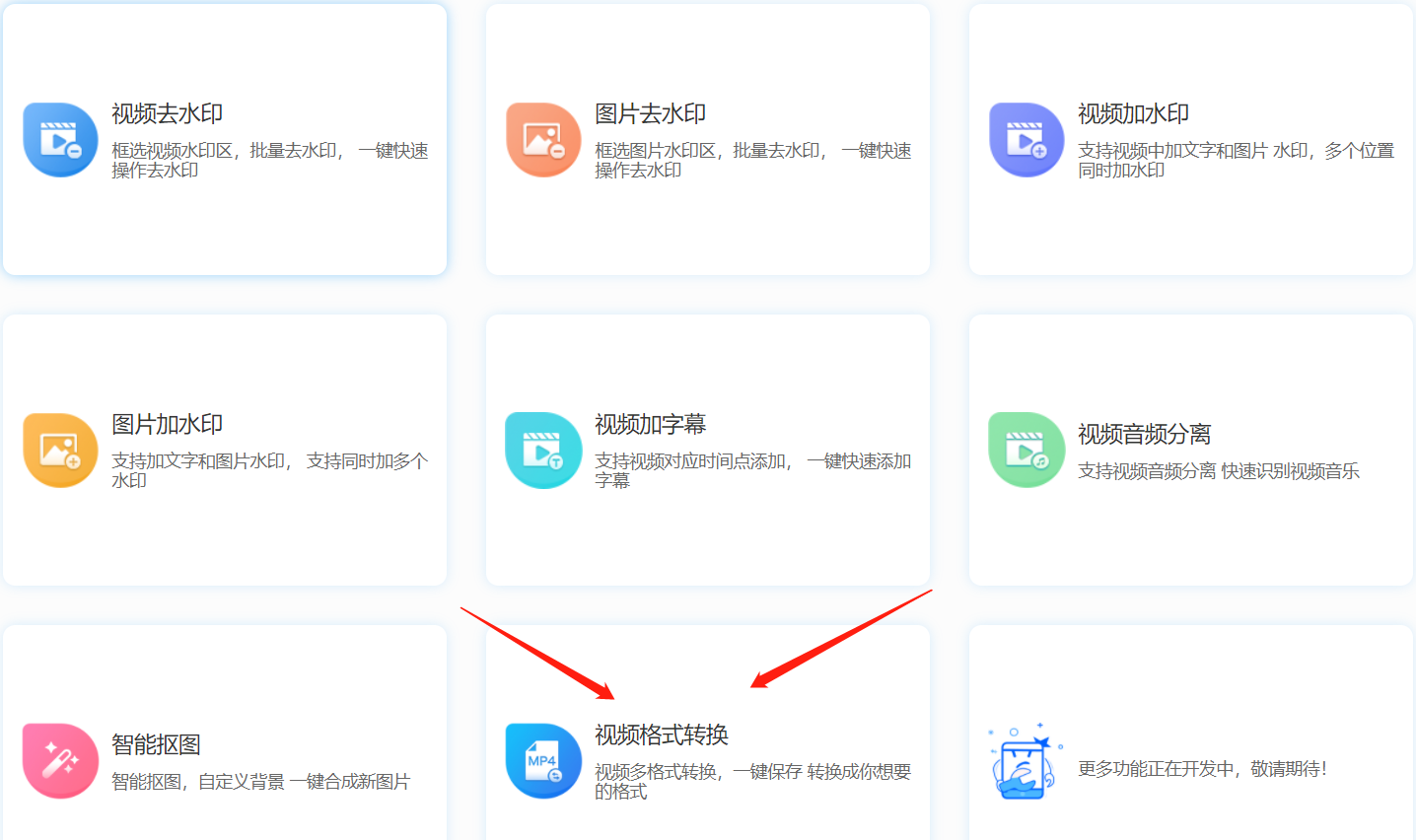
3、这里我们在电脑中选择一张图片,并打开
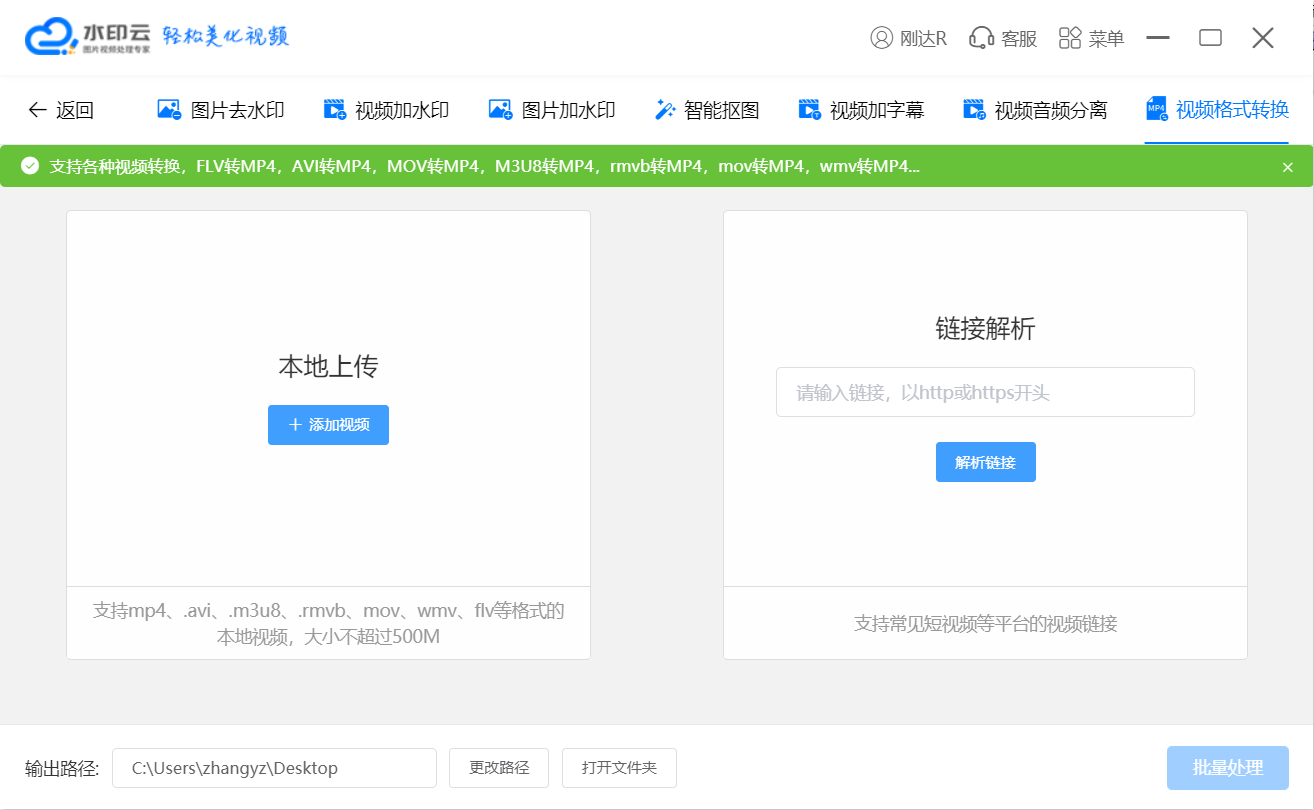
4、接着我们在界面设置一下转换后的格式
6、然后再设置一下输出目录
7、最后点击“开始转换”即可
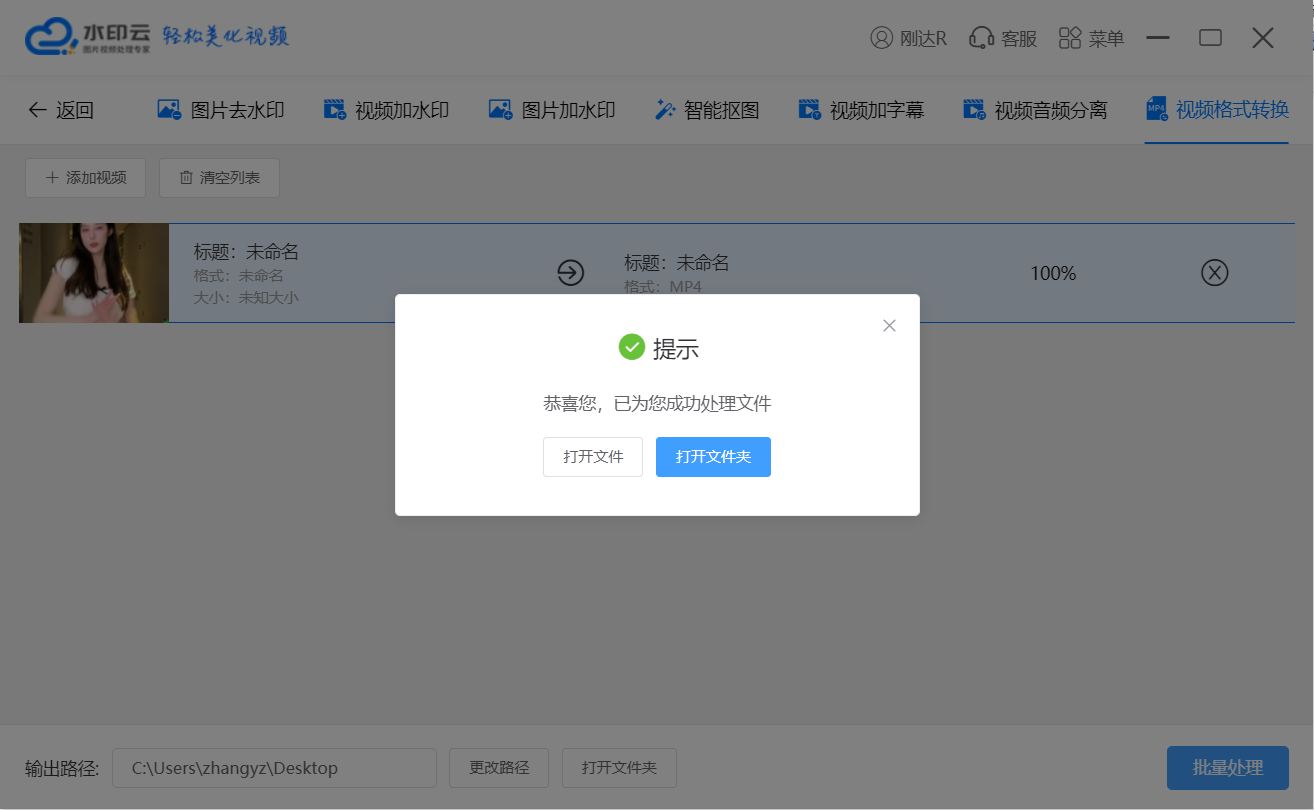
其它的抠图等功能都是同样的原理,这里就不再重复叙述了,使用很简单的!
以上就是水印云图片去水印、视频去水印和格式转换功能的使用教程了,快来看看吧!
更多相关教程关注水印云微信公众号查看。






